我们在操作win11电脑的时候,如果遇到卡顿、蓝屏等问题,都可以通过重启电脑来解决,但有时重启后却无法进入系统,这要怎么解决呢,我们在电脑开机时按住F8进入安全模式,选择疑难解答,再点击高级选项中的启动修复,等待修复完成即可,轻松解决win11重启后无法进入系统的问题咯。
win11重启后无法进入系统解决方法
1、使用电脑电源键重启电脑,开机时按住“F8”进入图示界面
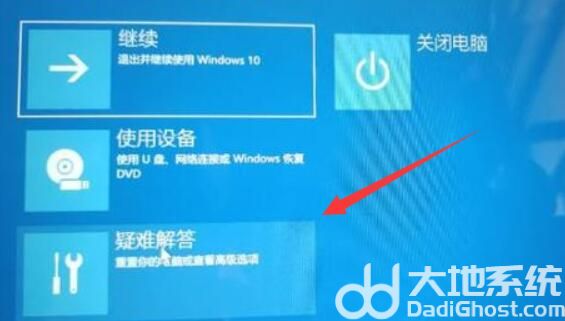
2、在界面中点击“疑难解答”
3、然后打开疑难解答中的“高级选项”
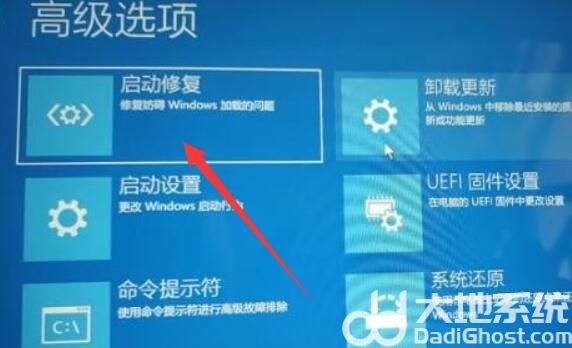
4、最后在高级选项中使用“启动修复”
相关阅读
热门教程
最新教程